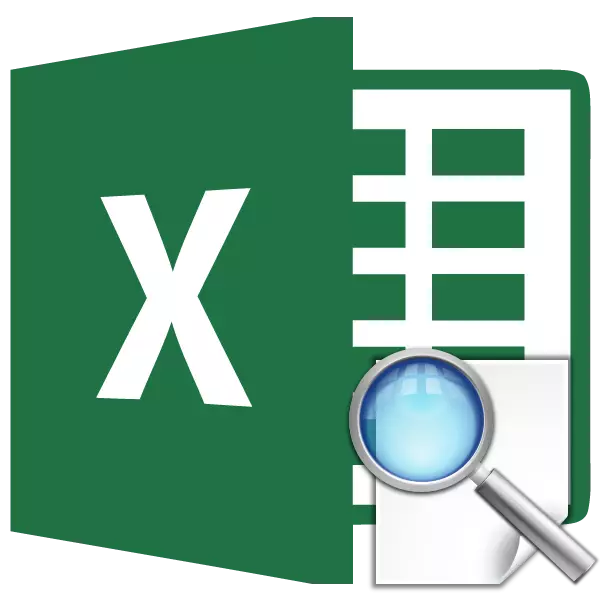
এক্সেল প্রাথমিকভাবে ডাটা প্রসেসিং প্রোগ্রাম টেবিলে হয় না। দেখুন ফাংশন প্রদর্শন নিদিষ্ট পরিচিত একই সারি বা কলাম অবস্থিত প্যারামিটার প্রক্রিয়াকরণের দ্বারা টেবিল থেকে পছন্দসই মান। সুতরাং, উদাহরণস্বরূপ, পণ্য মূল্য একটি পৃথক কক্ষে প্রদর্শিত হতে পারে, তার নাম উল্লেখ। একইভাবে, আপনি ব্যক্তির উপাধি দ্বারা ফোন নম্বর খুঁজে পেতে পারেন। চলো এটা বিস্তারিতভাবে চিত্রে আউট কেমন লাগে তা দেখতে বৈশিষ্ট্য কাজ করে।
আবেদন অপারেটর দেখুন
দেখুন টুল ব্যবহার অগ্রসর হওয়ার আগে, আপনি একটি টেবিল যেখানে মান প্রয়োজন পাওয়া যাবে এবং নির্দিষ্ট করা মান হতে হবে তৈরি করতে হবে। এই পরামিতি অনুযায়ী, অনুসন্ধান বাস্তবায়ন করা হবে। ভেক্টর আকৃতি এবং একটি অ্যারের ফর্ম আছে: ফাংশন ব্যবহার করতে দুটি উপায় আছে।
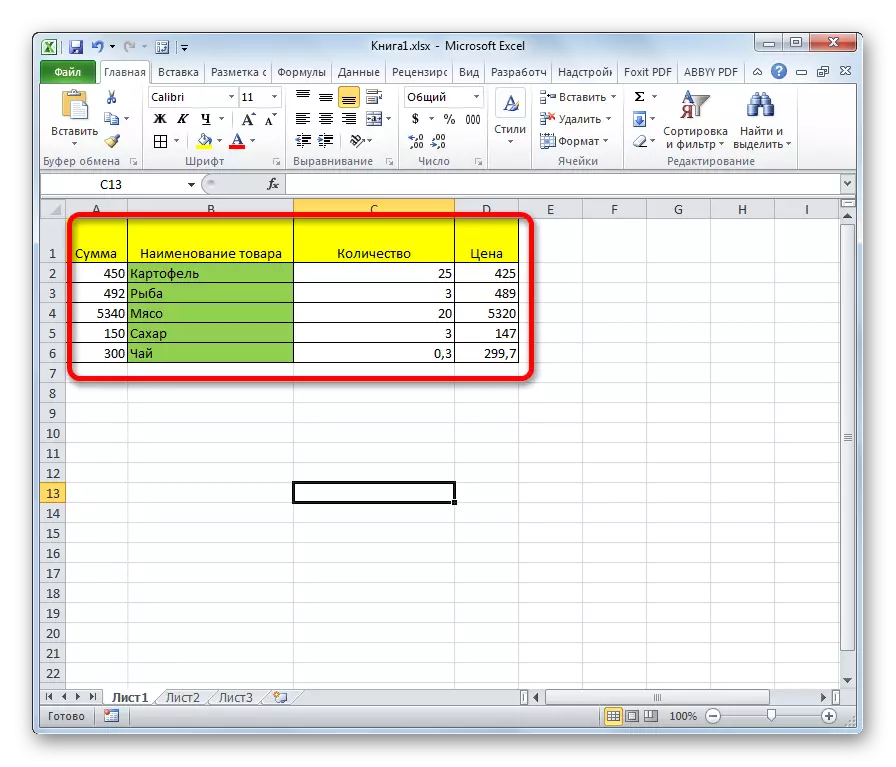
পদ্ধতি 1: ভেক্টর ফর্ম
যখন দেখার অপারেটর ব্যবহার এই পদ্ধতি প্রায়শই ব্যবহারকারীদের মধ্যে প্রযোজ্য।
- সুবিধার জন্য, আমরা কলাম "পছন্দসই মান" এবং "RESULT" সঙ্গে তার দ্বিতীয় টেবিল নির্মাণ। এই পত্রকে কোনো কোষ এই লক্ষ্য জন্য ব্যবহৃত হতে পারে যেহেতু, অগত্যা নয়। কিন্তু এটা আরও বেশি সুবিধাজনক হবে।
- সেল যেখানে চূড়ান্ত ফলাফল প্রদর্শিত হবে তা নির্বাচন করুন। এটা তোলে সূত্র নিজেই হবে। "পেস্ট ফাংশন" আইকনে ক্লিক করুন।
- ফাংশন উইজার্ড মাস্টার খোলে। উপাদান "দেখুন" খুঁজছেন তালিকা, আমরা তা উজ্জ্বল করে "ঠিক আছে" বাটনে ক্লিক করুন।
- পরবর্তী একটি অতিরিক্ত উইন্ডোতে খোলে। অন্য অপারেটর খুব কমই পাওয়া যায়। ভেক্টর বা একটি অ্যারের ফর্ম: এখানে আপনি ডাটা ফরম যে উপরের কথোপকথন গিয়েছিলাম বিরচন এক চয়ন করতে হবে। যেহেতু আমরা এখন ভেক্টর প্রজাতি বিবেচনা করা হয়, আমরা প্রথম অপশনটি নির্বাচন করুন। "ঠিক আছে" বোতামে ক্লিক করুন।
- যুক্তি উইন্ডো খোলে। আমরা দেখতে, এই বৈশিষ্ট্যটি তিন আর্গুমেন্ট আছে:
- পছন্দসই মান;
- দেখা ভেক্টর;
- ভেক্টর ফলাফল নেই।
ঐ ব্যবহারকারীদের যারা "কার্যাবলী মাস্টার" ব্যবহার না করে নিজে এই অপারেটর আবেদন করতে হবে, ইচ্ছুক জন্য, এটা লেখার সিনট্যাক্স জানেন যে গুরুত্বপূর্ণ। এটা এই মত দেখায়:
= দেখার জন্য (desired_station; viewed_tector; vector_teults)
আমরা যারা মান যে যুক্তি উইন্ডোতে তৈরি করা উচিত উপর ফোকাস করা।
"দ্বিতীয় মান" ক্ষেত্র, আমরা সেল, যেখানে আমরা প্যারামিটার যা অনুসন্ধান পরিচালনা করা হবে লিখব স্থানাঙ্ক লিখুন। আমরা দ্বিতীয় সারণিতে তাই আলাদা সেল বলা হয়। স্বাভাবিক হিসাবে, লিঙ্ক ঠিকানা অথবা নিজে কীবোর্ড থেকে, অথবা সংশ্লিষ্ট এলাকায় বণ্টন দ্বারা মাঠে নির্ধারিত হয়। দ্বিতীয় বিকল্প আরো অনেক কিছু সুবিধাজনক।
- "তালিকা ভেক্টর" ক্ষেত্রের কোষের পরিসর উল্লেখ, এবং আমাদের ক্ষেত্রে, যে কলাম যেখানে নাম অবস্থিত হয়, যার মধ্যে একটি "Fogular মান" কক্ষে রেকর্ড করা হবে। এই ক্ষেত্রে স্থানাঙ্ক এছাড়াও পত্রকে এলাকায় হাইলাইট করতে সবচেয়ে সহজ পদ্ধিতি হল উপায়।
- "ভেক্টর ফলাফল" ক্ষেত্র পরিসীমা স্থানাঙ্ক যেখানে মান আমরা তৈরি করা হয় এটি প্রয়োজন যে অন্তর্ভুক্ত করা হয়েছে।
- সমস্ত তথ্য প্রবেশ করার পরে, "ঠিক আছে" বোতাম টিপুন।
- কিন্তু, হিসাবে আমরা দেখতে পর্যন্ত ফাংশন কক্ষের মধ্যে একটি ভুল ফলাফলের প্রদর্শন করা হয়। জন্য এটি কাজ শুরু করার জন্য, প্যারামিটার আপনি দেখা ভেক্টর আপনার যা দরকার এলাকা প্রবেশ করতে হবে লিখুন।
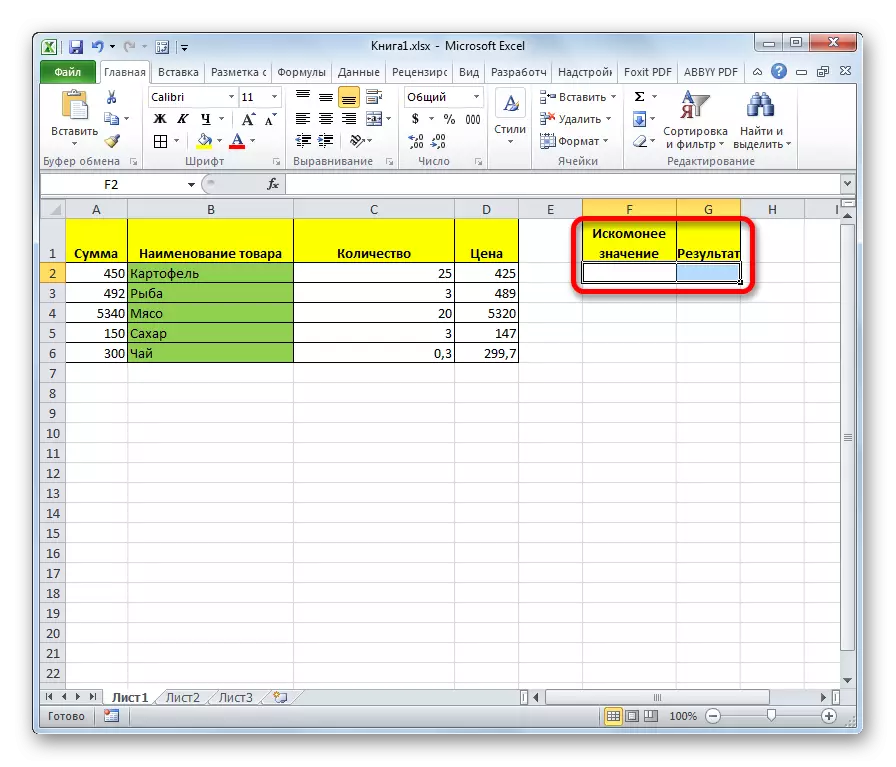
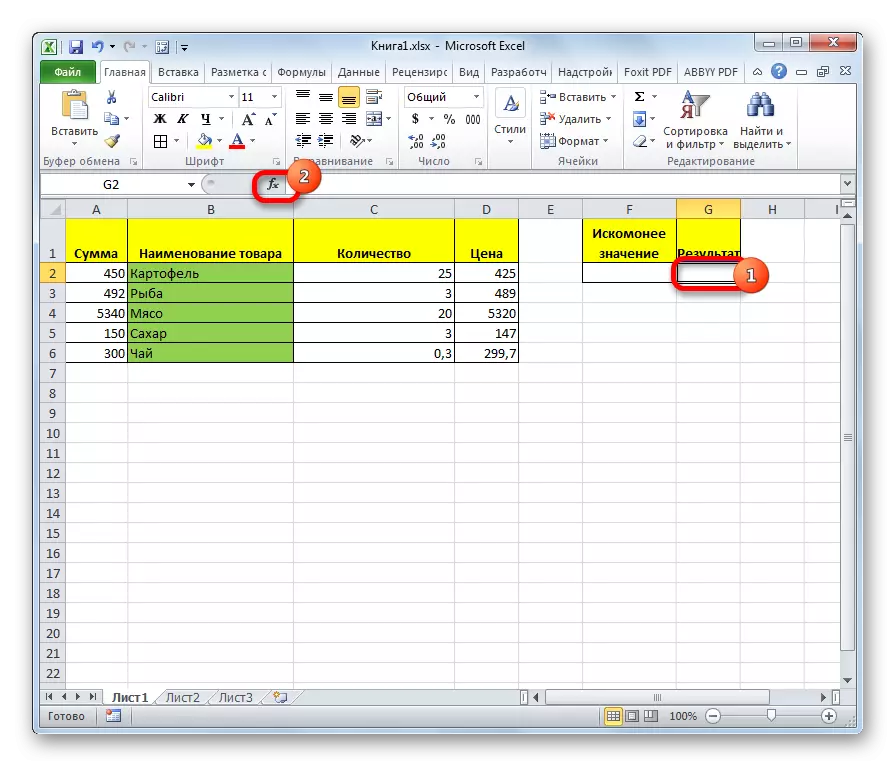
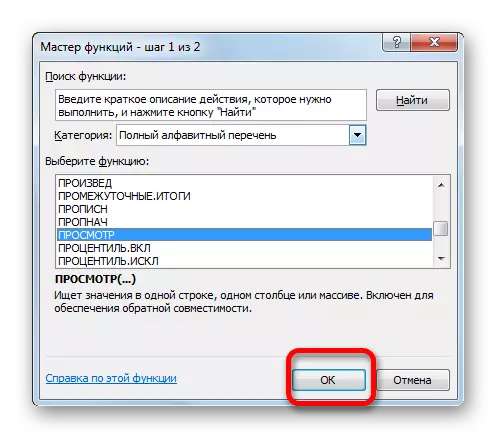
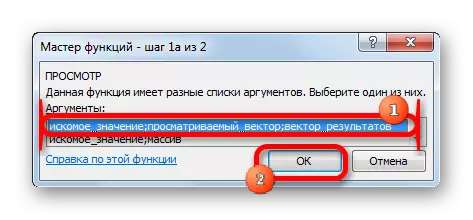
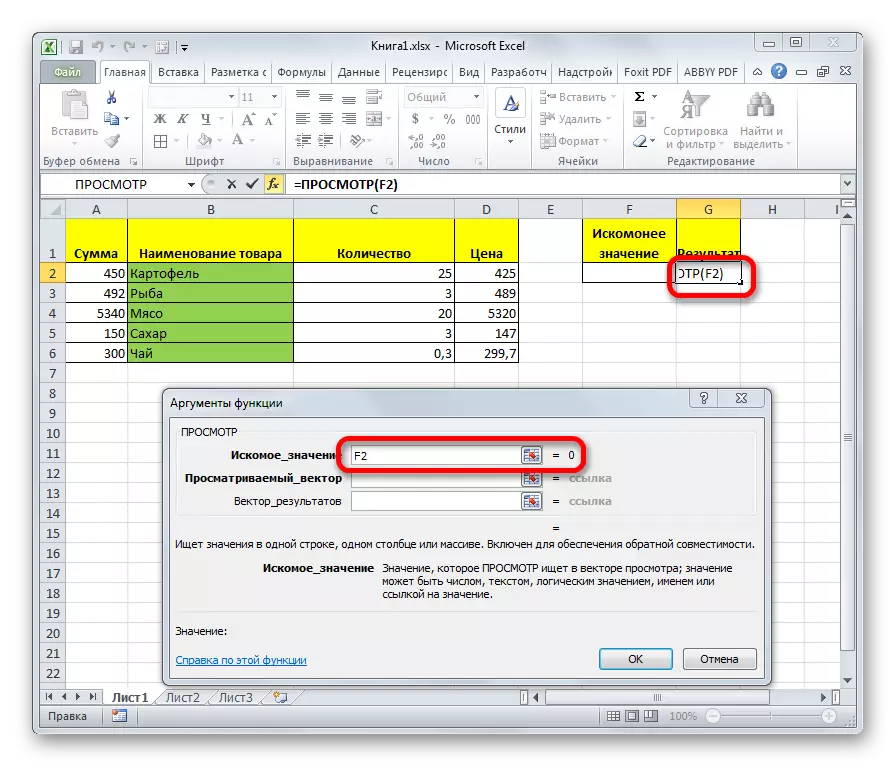
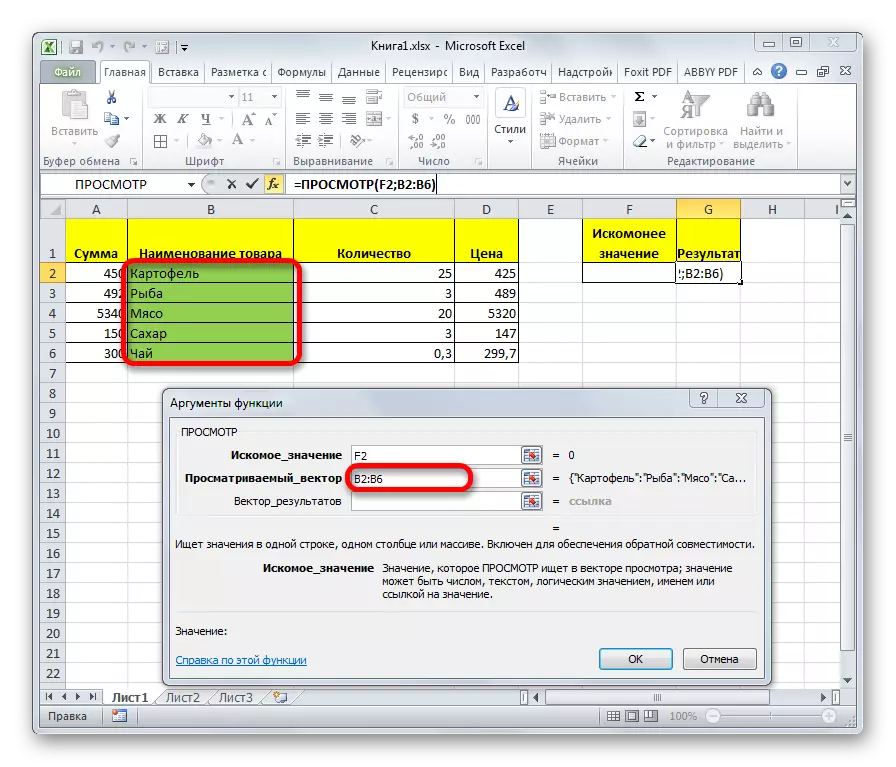
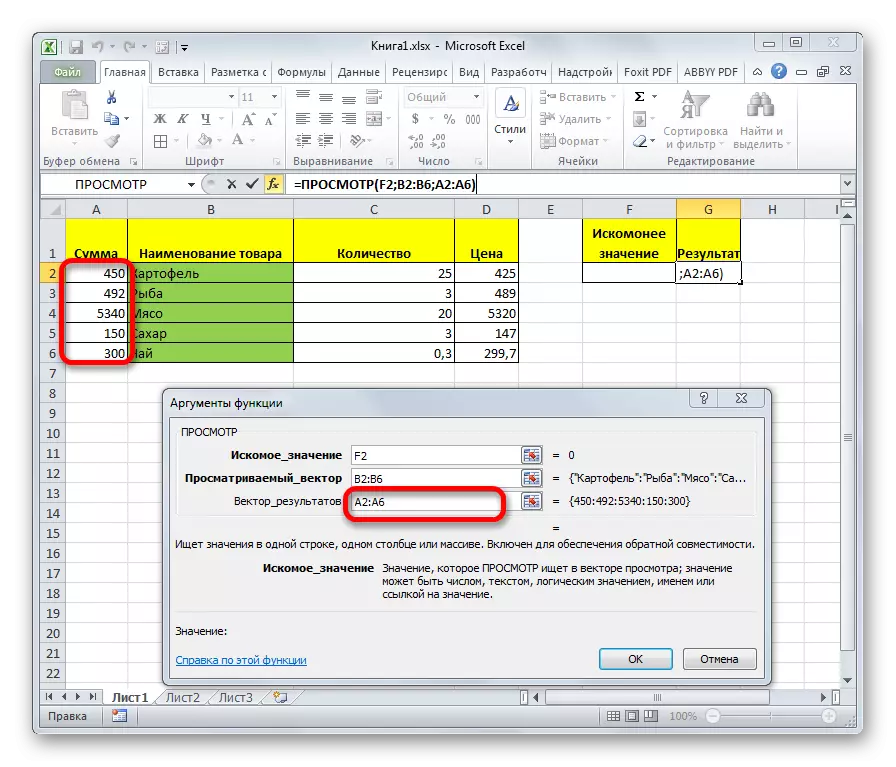
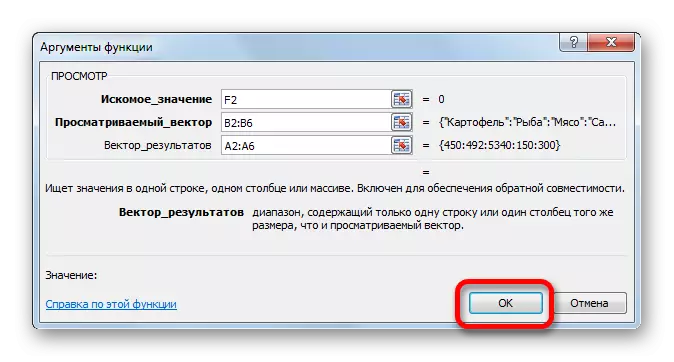
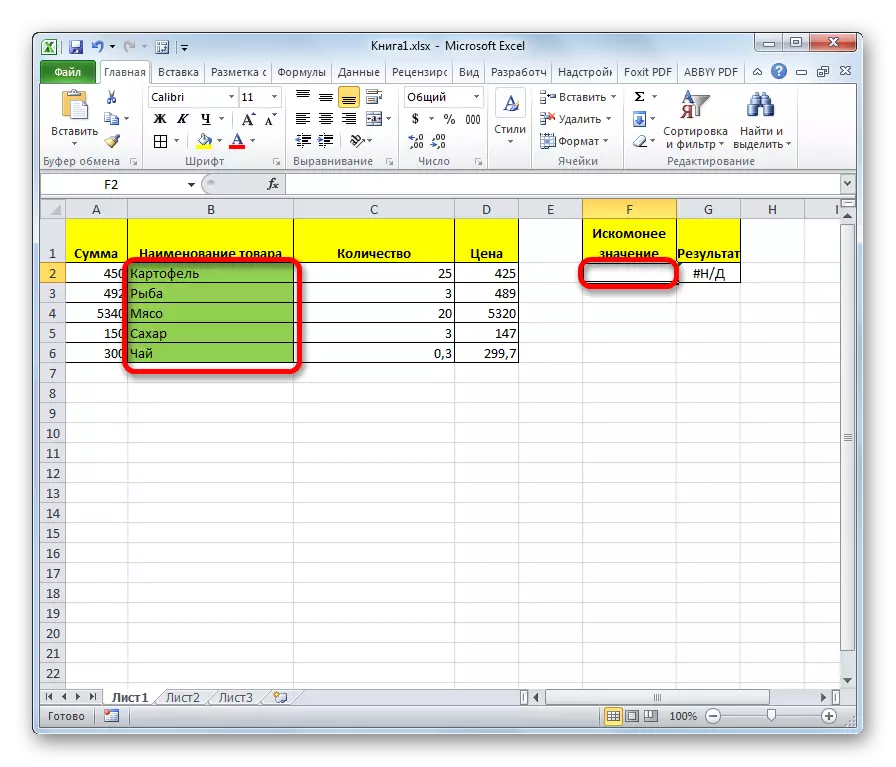
পরে তথ্য চালু করা হয়, সেল যা ফাংশন অবস্থিত স্বয়ংক্রিয়ভাবে ফলাফল ভেক্টর থেকে সংশ্লিষ্ট সূচকটি দিয়ে পূর্ণ।

আমরা কাঙ্ক্ষিত মূল্যের কক্ষে একটি আলাদা নাম লিখুন, তাহলে ফলাফল, যথাক্রমে পরিবর্তন করতে হবে।
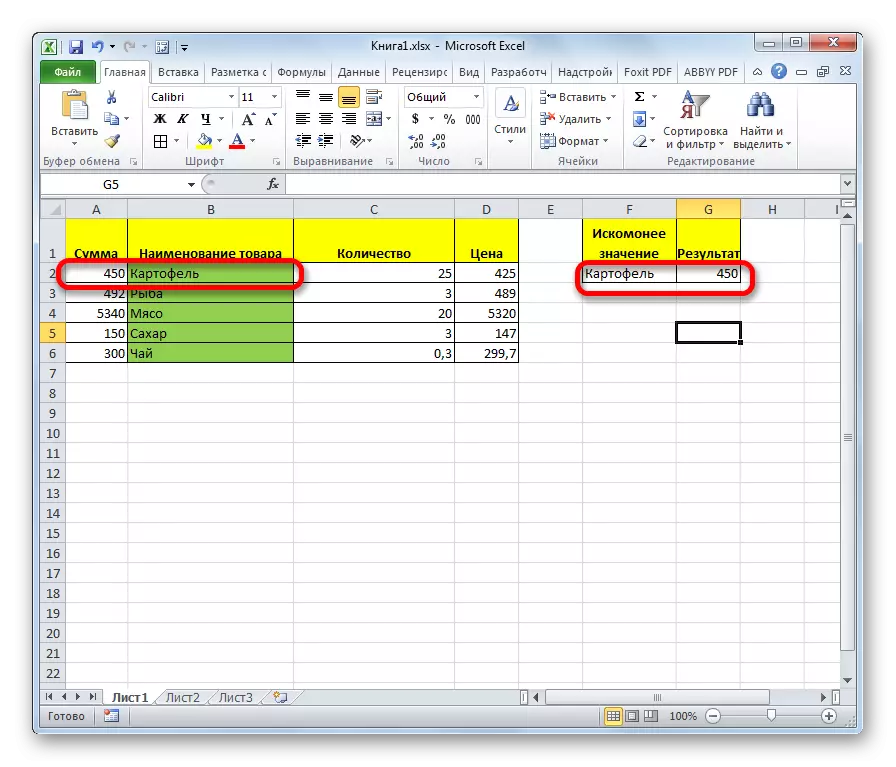
দেখুন ফাংশন খুব PRD একই। কিন্তু অস্ত্র সুদর্শন কলামে অগত্যা চরম বাম হতে হবে। দেখার এই সীমাবদ্ধতা যে আমরা উপরোক্ত উদাহরণে দেখতে নেই।
পাঠ: এক্সেল উইজার্ড ফাংশন
পদ্ধতি 2: ভর লাইন
পূর্ববর্তী পদ্ধতি বিপরীতে, এই ফর্মটি একটি সম্পূর্ণ অ্যারে, যা অবিলম্বে দর্শনীয় পরিসীমা এবং ফলাফলের পরিসীমা অন্তর্ভুক্ত সঙ্গে পরিচালনা করে। একই সময়ে, দেখা পরিসীমা অ্যারের চরম বাম কলামের জন্য হতে হবে।
- পরে সেল নির্বাচন করা হয়, যেখানে ফলাফলের প্রদর্শিত হবে উইজার্ড উইজার্ডটি চলছে এবং দেখুন অপারেটরের রূপান্তরটি তৈরি হয়, একটি উইন্ডো অপারেটরের ফর্ম নির্বাচন করতে প্রর্দশিত হবে। এই ক্ষেত্রে, অ্যারের, যে, তালিকায় দ্বিতীয় অবস্থান জন্য অপারেটর প্রকার নির্বাচন করুন। "ঠিক আছে" ক্লিক করুন।
- যুক্তি উইন্ডো খোলে। "পছন্দসই অর্থ" এবং "অ্যারে" - যেহেতু আপনি দেখতে পারেন, ফাংশন এই উপপ্রকার মাত্র দুটি আর্গুমেন্ট নেই। সেই অনুযায়ী, তার বাক্য গঠন নিম্নরূপ:
= দেখার (পছন্দসই) অ্যারে)
"ত্রুটিপূর্ণ" ক্ষেত্রের আগের পদ্ধতি হিসাবে, সেল যা অনুরোধ প্রবেশ করানো হবে এমন স্থানের কোঅর্ডিনেটগুলি লিখুন।
- কিন্তু "এরে" ক্ষেত্রের জন্য, আপনাকে সমগ্র অ্যারের, যা উভয় দেখা পরিসীমা এবং ফলাফল পরিসীমা অবস্থিত হয় স্থানাঙ্ক নির্দিষ্ট করতে হবে। এই ক্ষেত্রে, দেখা পরিসীমা অগত্যা একটি চরম বাম অ্যারের কলাম হতে হবে, অন্যথায় সূত্র ভুল কাজ করবে।
- পরে নিদিষ্ট ডেটা প্রবেশ করানো হয়, "ঠিক আছে" বোতাম টিপুন।
- এখন, শেষ সময় যেমন, যাতে কাঙ্ক্ষিত মান কক্ষে এই বৈশিষ্ট্যটি ব্যবহার করার জন্য, আমরা দেখা পরিসীমা নামের মধ্যে একটি লিখুন।
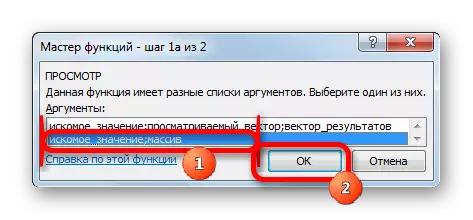
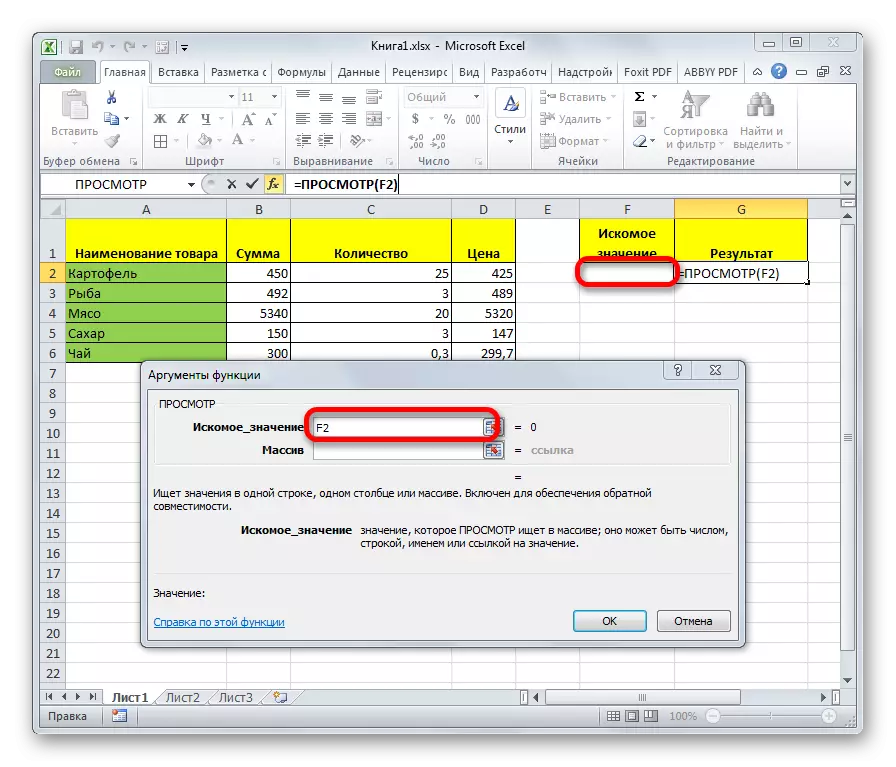
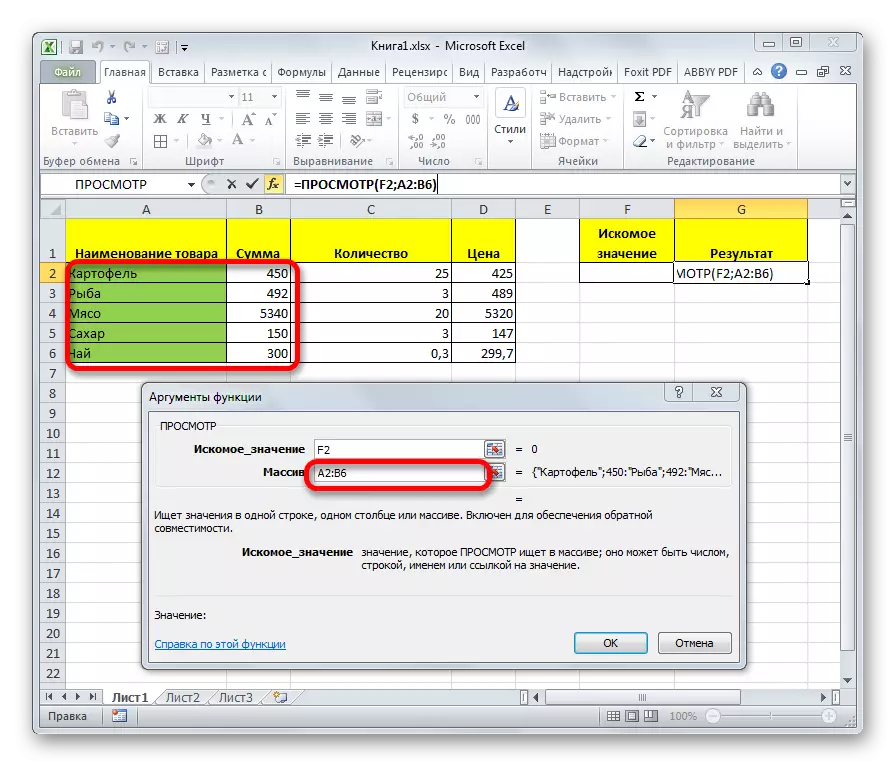
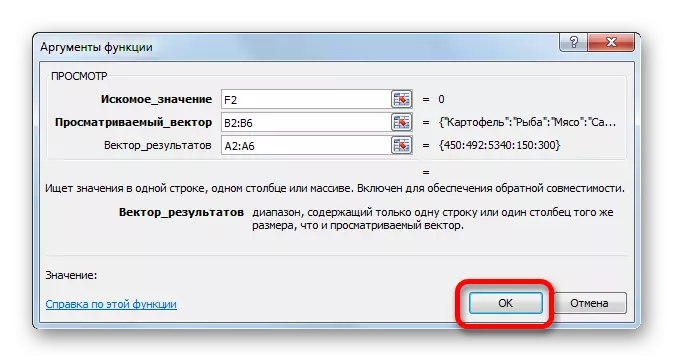
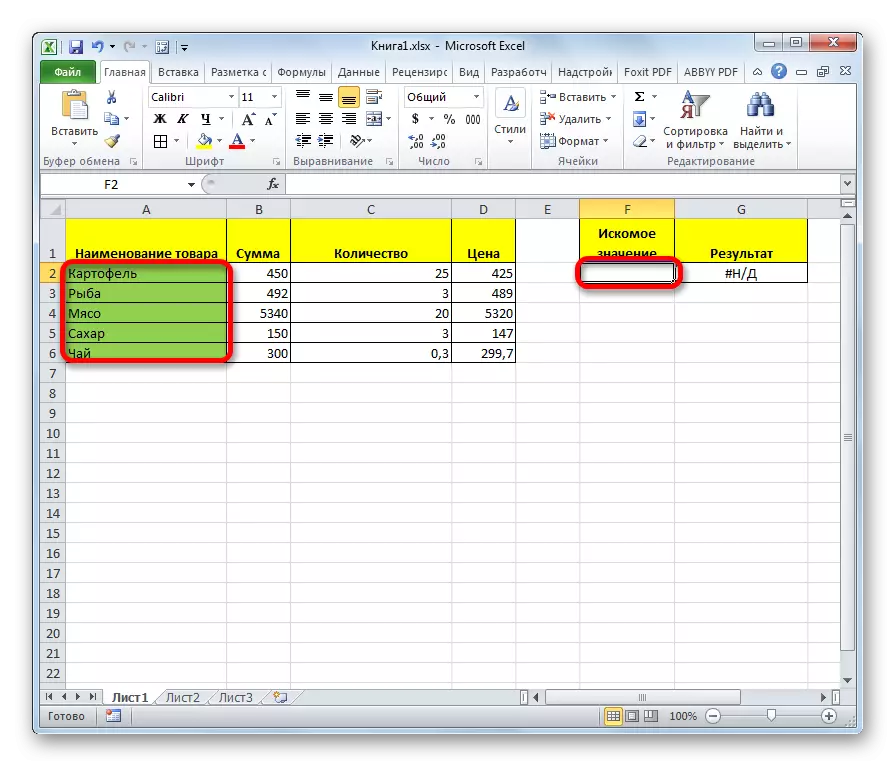
যেহেতু আপনি দেখতে পারেন, যে পরে, ফলাফল স্বয়ংক্রিয়ভাবে সংশ্লিষ্ট এলাকা থেকে আউটপুট।
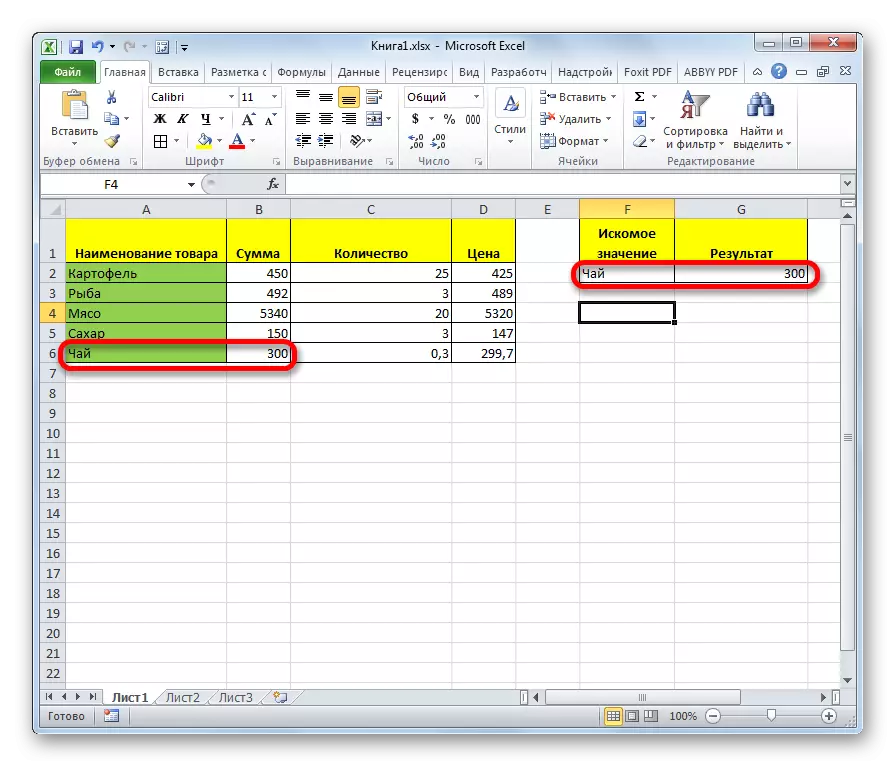
মনোযোগ! এটা লক্ষনীয় যে স্তূপপর্বত জন্য সূত্র দৃশ্য অপ্রচলিত। এক্সেল এর নতুন সংস্করণ, এটা উপস্থিত থাকলে, কিন্তু শুধুমাত্র পূর্ববর্তী সংস্করণ তৈরি করা কাগজপত্র সাথে সামঞ্জস্যের জন্য ছেড়ে দেওয়া হয়। যদিও এটি প্রোগ্রামের আধুনিক স্থানেই অ্যারের ছাঁচ ব্যবহার করা সম্ভব, এটি এবং গ্রাউন্ড-পেনেট্রেটিং রাডার (পরিসীমা প্রথম কলামে অনুসন্ধানের জন্য) পরিবর্তে নতুন আরো উন্নত PRD ফাংশন ব্যবহার করা বাঞ্ছনীয় (প্রথম সারিতে অনুসন্ধানের জন্য পরিসর). তারা অ্যারে জন্য সূত্র ব্রাউজিং কার্যকারিতা উপায় দিতে না, কিন্তু তারা আরো সঠিকভাবে কাজ। কিন্তু ভেক্টর অপারেটর দৃশ্য এখন পর্যন্ত প্রাসঙ্গিক।
পাঠ: Excel এ RFD ফাংশন উদাহরণ
যেহেতু আপনি দেখতে পারেন, দেখার অপারেটর একটি চমৎকার সহায়ক যখন কাঙ্ক্ষিত মূল্যের ওপর ডেটার জন্য অনুসন্ধান করা হয়। এই বৈশিষ্ট্যটি দীর্ঘ টেবিল বিশেষ করে দরকারী। ভেক্টর এবং অ্যারে জন্য - এটি এই ফাংশনের দুই ফর্ম আছে উল্লেখ করা উচিত। গত এক ইতিমধ্যে অপ্রচলিত। কিছু ব্যবহারকারী যদিও এটি এখনও প্রয়োগ করা হয়।
